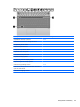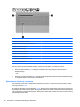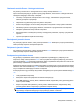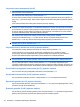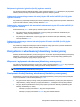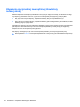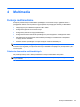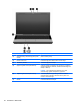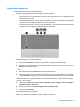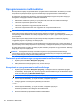Notebook PC User Manual - Windows XP
Oprogramowanie multimedialne
Na komputerze znajduje się preinstalowane oprogramowanie multimedialne. Do niektórych modeli
komputerów są dołączane dyski optyczne z dodatkowym oprogramowaniem multimedialnym.
W zależności od konfiguracji sprzętowej i oprogramowania dołączonego do komputera mogą być
obsługiwane następujące zadania w zakresie multimediów:
●
Odtwarzanie zawartości cyfrowej, w tym dysków CD, DVD i BD oraz radia internetowego
●
Tworzenie i kopiowanie dysków CD z danymi
●
Tworzenie, edytowanie i nagrywanie dysków audio CD
●
Tworzenie i edytowanie filmów oraz nagrywanie ich na dyskach DVD lub CD
OSTROŻNIE: Aby uniknąć utraty danych, należy postępować według następujących wskazówek:
Przed rozpoczęciem zapisywania na dysku należy podłączyć komputer do niezawodnego
zewnętrznego źródła zasilania. Nie należy zapisywać danych na dysku, gdy komputer jest zasilany za
pomocą baterii.
Przed rozpoczęciem zapisywania na dysku należy zamknąć wszystkie uruchomione programy,
z wyjątkiem programu używanego do obsługi dysku.
Nie należy kopiować bezpośrednio z dysku źródłowego na dysk docelowy ani z dysku sieciowego na
dysk docelowy. Dane należy skopiować na dysk twardy, a następnie skopiować je na dysk docelowy.
W czasie zapisywania na dysku nie należy używać klawiatury komputera ani go przesuwać. Wibracje
mają wpływ na proces zapisywania.
UWAGA: Szczegółowe informacje na temat korzystania z oprogramowania dostarczonego
z komputerem można znaleźć w instrukcjach producenta dostarczonych na dysku w postaci plików
pomocy ekranowej lub w witrynie sieci Web producenta.
Otwieranie preinstalowanego oprogramowania multimedialnego
1. Wybierz polecenie Start > Wszystkie programy.
2. Kliknij dwukrotnie nazwę programu, który chcesz otworzyć.
Korzystanie z oprogramowania multimedialnego
1. Wybierz polecenie Start > Wszystkie programy, a następnie uruchom odpowiedni program
multimedialny. Na przykład, aby używać programu Windows Media Player do odtwarzania dysku
audio CD, kliknij pozycję Windows Media Player.
UWAGA: Niektóre programy mogą znajdować się w podfolderach.
2. Umieść dysk multimedialny, np. dysk CD audio, w napędzie optycznym.
3. Postępuj zgodnie z instrukcjami wyświetlanymi na ekranie.
— lub —
1. Umieść dysk multimedialny, np. dysk CD audio, w napędzie optycznym.
Zostanie wyświetlone okno dialogowe Autoodtwarzanie.
2. Na liście zadań kliknij odpowiednie zadanie multimedialne.
38 Rozdział 4 Multimedia